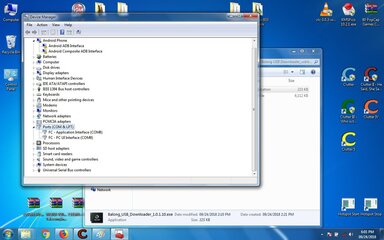- Messages
- 99
- Reaction score
- 0
- Points
- 26
Ang tutorial na ito ay para sa mga gumawa ng old tutorial na nadisable ang reset button, nabago ang LAN MAC address, nabago ang SSID, naging unknown ang WiFi Key. Maaari din po itong gamitin pang-unlock at debrand ng 933 natin ngunit mayroon naman na tayong easiest way sa pag-unlock kaya hindi ko na ito recomended. Bisitahin lang po ang link na ito>>> https://www.?????????????/threads/610636
Reminder: Wala po akong sagutin kung may masama pong mangyari sa device nyo, ito pong tutorial na ito ay tested ko sa device ko gamit ang windows 7 x64 laptop ko. Pakibasa po muna hanggang dulo bago nyo simulan. Salamat.
1. Install nyo muna mga driver (skip nyo to kung may naka-install na)
2. Open and remove natin si back cover, battery at sim card.
3. Hanapin mo o silipin mo yung bilog na gold sa gilid ng sim card slot at yung silver plate na kailangan natin i-bootshot o i-short.
[IMG]
4. Kuha kayo ng manipis na wire o alambre o kung ano pa man na pwede mo gamitin pangshort na kakasya sa butas sa gilid ng sim card slot.
[IMG]
5. I-short mo na yung dalawa at insert mo usb cable mo, once na maiconnect mo na sa computer, tutunog yung computer mo kapag nadetect nya yung device mo pero kung hindi, means, hindi maganda pagkakashort mo, ulitin mo lang.
6. Once na detected na, alisin mo na yung kung ano man yung ginamit mo pangshort at insert mo na yung battery at sim card.
[IMG]
7. Open mo na si Balong USB Downloader, click Detect tapos hanapin mo sa dropdown menu si 3G PC UI Interface [BOOT_3G] at click 3 dots button sa baba ng dropdown menu at hanapin nyo si usbloader.bin at select nyo yun at after nun click Load button. Magloload na yun, makikita nyo sa baba, hintayin lang matapos at pwede nyo na i-close kapag narinig nyo na sa computer nyo na may nadetect na.
[IMG]
8. Check nyo sa Device Manager ng computer nyo (optional lang to para makasigurado) kung nadetect na nga sila FC - Application Interface at FC - PC UI Interface under Ports (COM & LPT)
[IMG]
9. Kapag detected na, install nyo si downgrade firmware (21.320.99.05.00), bago yan magstart may mag-iinstall munang driver.
[IMG]
10. Install din si WebUI (21.100.32.00.03) o ito Globe WebUI (21.100.29.00.158). Pili lang kayo sa dalawa kung ano preferred nyo gamitin. [Sa stock Huawei, mapapalitan ang signal indicator nyo ng 4G, 3G at 2G at nework name dalawa lang makikita nyo, either SMART or GLOBE lang. Sa stock Globe, makikita nyo sa signal indicator nyo kung saang network kayo nakaconnect, LTE, HSPA, HSPA+, WCDMA, EDGE, GPRS etc. at makikita nyo rin yung tunay na network name ng sim card mo, either GLOBE, TM, ABS-CBN, SMART, TNT o SUN gamit ang Huawei HiLink app mo pero sa dashboard malaking logo lang ni GLOBE makikita mo, walang network name]
[IMG]
11. Kapag ok na step 10, hintayin mo lang ulit madetect ng PC mo si 933 tapos run mo si DC Unlocker.
12. Sa DC Unlocker, click mo yung magnifying glass icon/button tapos hintayin mo basahin nya device info ni 933. Mapapansin mo sa device info, hindi nakaayos ang IMEI at Serial Number mo. Dyan tayo gagamit ng tinatawag na AT Codes para mare-write natin sila IMEI, Serial Number at LAN MAC Address.
[IMG]
13. Minimize muna natin si DC Unlocker at i-run natin si HxD Editor para makuha natin hex code ng Serial Number na gagamitin natin sa AT Code na ipapasok natin kay DC Unlocker. Sa HxD click nyo yung NEW (white paper icon sa upper left side), tapos simulan na natin i-type ang S/N (nasa likod ni 933 sa may sticker or sa box, usually nagsisimula sa XSR, 16 alphanumeric) sa right side ng new file. Habang itinatype natin yung S/N, may lumalabas namang hex code sa kaliwa, ayun ang ika-copy natin. Pagkatapos, close na natin to at balik tayo kay DC Unlocker.
[IMG]
14. Sa ibaba ng device info natin kanina, dito natin ita-type ang mga AT Codes, isa-isa.
14A. Code for Serial Number:
AT^NVWR=6,16,** ** ** ** ** ** ** ** ** ** ** ** ** ** ** **
(** - yan yung hex code na kinuha natin sa HxD Editor kanina)
[Press enter] dapat may OK na lalabas tapos next code naman
14B. Code for IMEI:
AT^CIMEI="****************"
(** - yan yung 15 digits IMEI natin, " " - kasama po ito sa code)
[Press enter] may OK ulit na lalabas tapos next code ulit
14C. Code for LAN MAC Address:
AT^PHYNUM=MACWLAN,************
(** - yan yung 12 alphanumeric LAN MAC Address natin, yan yung na-erase nung ginawa natin yung lumabas na 1st tutorial. Kung may backup kayo ng device information nyo galing dashboard before kayo nag-unlock dati pwede nyo maibalik yung dati nyong SSID at WIFI KEY pero kung wala, manghula nalang kayo ng sa inyo. May magiging bagong WIFI KEY din kayo depende sa computation ng LAN MAC Address na inilagay nyo. From numbers 0-9 at letters A-F lang yan ha, kayo na bahala dyan)
[Press enter] may OK ulit yan.
Kahit hindi sunod-sunod pagkaka-enter ng code, ayos lang. Kung saan kayo masaya.
[IMG]
15. Click ulit si magnifying glass icon kanina para macheck nyo kung pumasok nga yung code na inenter natin. Kung ok na, close na natin si DC Unlocker at dun na tayo sa next step.
[IMG]
16. Install Config_01.00.exe (Sya yung magbabalik ng configuration natin. Sya din magiging susi sa nawalang WIFI KEY at RESET button natin) Hintayin nyo lang matapos.
[IMG]
17. Kapag ok na step 16, install nyo naman si updated firmware (21.326.13.00.00), may mag-iinstall ulit na driver.
[IMG]
18. Kapag natapos na ang step 17, mamatay na yung ilaw ni 933 at automatic na sya magbubukas at unlocked with LAN MAC address, SSID, WIFI KEY at fully functional RESET button. Reset mo ng reset hanggang magsawa ka
19. Bisitahin nalang natin dashboard ni 933 (192.168.8.1), default username & password is admin.
[IMG]
20. Enjoy!
Extra: Note nyo muna sa papel ang IMEI at Serial Number nyo na nasa sticker ni 933 o picturan nyo mas maganda.
Credits sa mga gumawa ng unang tutorial. May ilan lang akong idinagdag dito.
Tools>>>
Mega Link:
https://mega.nz/#!iBoByCiS!9N-qjt-7D9Q70MM1-V0qXjYT68k7_NFB6N1UYXjW6MU
Mediafire Link:
https://www.mediafire.com/file/43kl1a46ulkaid1/Huawei_E5573CS-933_Tools.rar/file
Reminder: Wala po akong sagutin kung may masama pong mangyari sa device nyo, ito pong tutorial na ito ay tested ko sa device ko gamit ang windows 7 x64 laptop ko. Pakibasa po muna hanggang dulo bago nyo simulan. Salamat.
1. Install nyo muna mga driver (skip nyo to kung may naka-install na)
2. Open and remove natin si back cover, battery at sim card.
3. Hanapin mo o silipin mo yung bilog na gold sa gilid ng sim card slot at yung silver plate na kailangan natin i-bootshot o i-short.
[IMG]
4. Kuha kayo ng manipis na wire o alambre o kung ano pa man na pwede mo gamitin pangshort na kakasya sa butas sa gilid ng sim card slot.
[IMG]
5. I-short mo na yung dalawa at insert mo usb cable mo, once na maiconnect mo na sa computer, tutunog yung computer mo kapag nadetect nya yung device mo pero kung hindi, means, hindi maganda pagkakashort mo, ulitin mo lang.
6. Once na detected na, alisin mo na yung kung ano man yung ginamit mo pangshort at insert mo na yung battery at sim card.
[IMG]
7. Open mo na si Balong USB Downloader, click Detect tapos hanapin mo sa dropdown menu si 3G PC UI Interface [BOOT_3G] at click 3 dots button sa baba ng dropdown menu at hanapin nyo si usbloader.bin at select nyo yun at after nun click Load button. Magloload na yun, makikita nyo sa baba, hintayin lang matapos at pwede nyo na i-close kapag narinig nyo na sa computer nyo na may nadetect na.
[IMG]
8. Check nyo sa Device Manager ng computer nyo (optional lang to para makasigurado) kung nadetect na nga sila FC - Application Interface at FC - PC UI Interface under Ports (COM & LPT)
[IMG]
9. Kapag detected na, install nyo si downgrade firmware (21.320.99.05.00), bago yan magstart may mag-iinstall munang driver.
[IMG]
10. Install din si WebUI (21.100.32.00.03) o ito Globe WebUI (21.100.29.00.158). Pili lang kayo sa dalawa kung ano preferred nyo gamitin. [Sa stock Huawei, mapapalitan ang signal indicator nyo ng 4G, 3G at 2G at nework name dalawa lang makikita nyo, either SMART or GLOBE lang. Sa stock Globe, makikita nyo sa signal indicator nyo kung saang network kayo nakaconnect, LTE, HSPA, HSPA+, WCDMA, EDGE, GPRS etc. at makikita nyo rin yung tunay na network name ng sim card mo, either GLOBE, TM, ABS-CBN, SMART, TNT o SUN gamit ang Huawei HiLink app mo pero sa dashboard malaking logo lang ni GLOBE makikita mo, walang network name]
[IMG]
11. Kapag ok na step 10, hintayin mo lang ulit madetect ng PC mo si 933 tapos run mo si DC Unlocker.
12. Sa DC Unlocker, click mo yung magnifying glass icon/button tapos hintayin mo basahin nya device info ni 933. Mapapansin mo sa device info, hindi nakaayos ang IMEI at Serial Number mo. Dyan tayo gagamit ng tinatawag na AT Codes para mare-write natin sila IMEI, Serial Number at LAN MAC Address.
[IMG]
13. Minimize muna natin si DC Unlocker at i-run natin si HxD Editor para makuha natin hex code ng Serial Number na gagamitin natin sa AT Code na ipapasok natin kay DC Unlocker. Sa HxD click nyo yung NEW (white paper icon sa upper left side), tapos simulan na natin i-type ang S/N (nasa likod ni 933 sa may sticker or sa box, usually nagsisimula sa XSR, 16 alphanumeric) sa right side ng new file. Habang itinatype natin yung S/N, may lumalabas namang hex code sa kaliwa, ayun ang ika-copy natin. Pagkatapos, close na natin to at balik tayo kay DC Unlocker.
[IMG]
14. Sa ibaba ng device info natin kanina, dito natin ita-type ang mga AT Codes, isa-isa.
14A. Code for Serial Number:
AT^NVWR=6,16,** ** ** ** ** ** ** ** ** ** ** ** ** ** ** **
(** - yan yung hex code na kinuha natin sa HxD Editor kanina)
[Press enter] dapat may OK na lalabas tapos next code naman
14B. Code for IMEI:
AT^CIMEI="****************"
(** - yan yung 15 digits IMEI natin, " " - kasama po ito sa code)
[Press enter] may OK ulit na lalabas tapos next code ulit
14C. Code for LAN MAC Address:
AT^PHYNUM=MACWLAN,************
(** - yan yung 12 alphanumeric LAN MAC Address natin, yan yung na-erase nung ginawa natin yung lumabas na 1st tutorial. Kung may backup kayo ng device information nyo galing dashboard before kayo nag-unlock dati pwede nyo maibalik yung dati nyong SSID at WIFI KEY pero kung wala, manghula nalang kayo ng sa inyo. May magiging bagong WIFI KEY din kayo depende sa computation ng LAN MAC Address na inilagay nyo. From numbers 0-9 at letters A-F lang yan ha, kayo na bahala dyan)
[Press enter] may OK ulit yan.
Kahit hindi sunod-sunod pagkaka-enter ng code, ayos lang. Kung saan kayo masaya.
[IMG]
15. Click ulit si magnifying glass icon kanina para macheck nyo kung pumasok nga yung code na inenter natin. Kung ok na, close na natin si DC Unlocker at dun na tayo sa next step.
[IMG]
16. Install Config_01.00.exe (Sya yung magbabalik ng configuration natin. Sya din magiging susi sa nawalang WIFI KEY at RESET button natin) Hintayin nyo lang matapos.
[IMG]
17. Kapag ok na step 16, install nyo naman si updated firmware (21.326.13.00.00), may mag-iinstall ulit na driver.
[IMG]
18. Kapag natapos na ang step 17, mamatay na yung ilaw ni 933 at automatic na sya magbubukas at unlocked with LAN MAC address, SSID, WIFI KEY at fully functional RESET button. Reset mo ng reset hanggang magsawa ka

19. Bisitahin nalang natin dashboard ni 933 (192.168.8.1), default username & password is admin.
[IMG]
20. Enjoy!
Extra: Note nyo muna sa papel ang IMEI at Serial Number nyo na nasa sticker ni 933 o picturan nyo mas maganda.
Credits sa mga gumawa ng unang tutorial. May ilan lang akong idinagdag dito.
Tools>>>
Mega Link:
https://mega.nz/#!iBoByCiS!9N-qjt-7D9Q70MM1-V0qXjYT68k7_NFB6N1UYXjW6MU
Mediafire Link:
https://www.mediafire.com/file/43kl1a46ulkaid1/Huawei_E5573CS-933_Tools.rar/file
Attachments
Last edited: